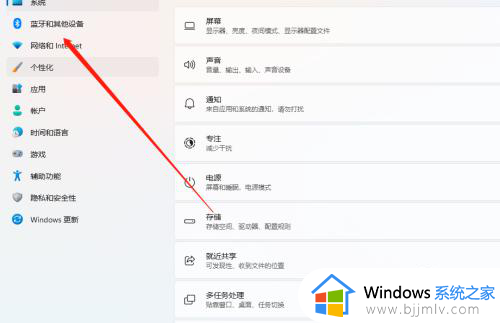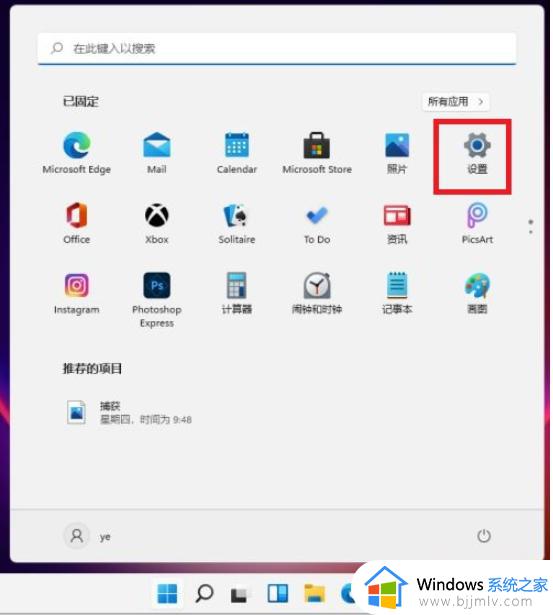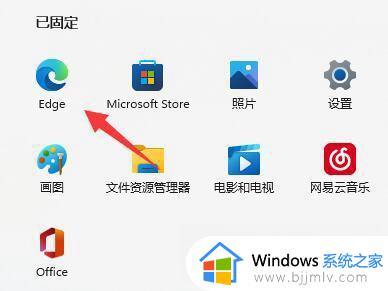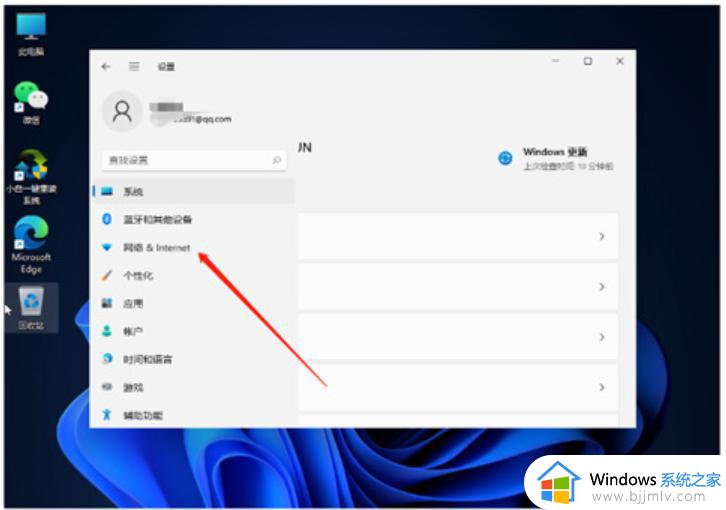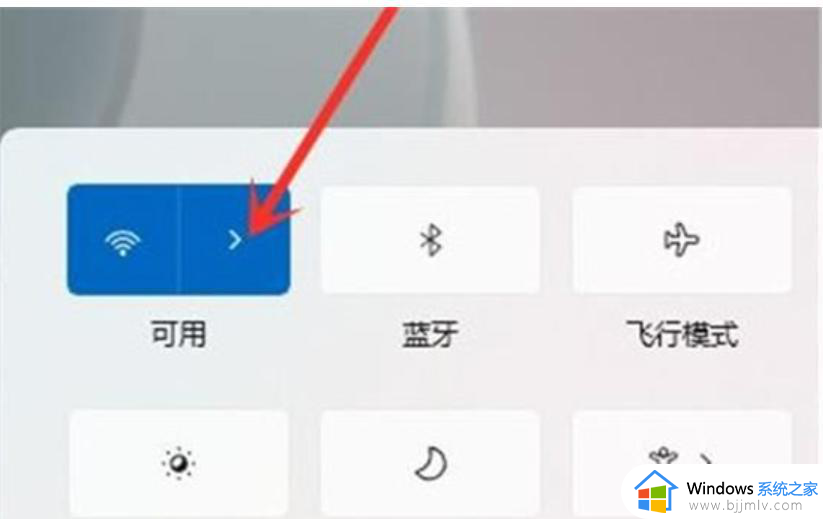airpods能不能连接windows电脑 airpods怎么连接win11
相信很多人都很熟悉这款airpods苹果无线蓝牙耳机吧,这款耳机跟市面上的大多数蓝牙耳机相比更加轻巧好看,一般是用来连接手机的,所以有用户就想知道了airpods能不能连接windows电脑,当然也是可以了,现在以最新版的win11系统为例,给大家讲述一下airpods连接win11的详细方法吧。
方法如下:
1、在将 AirPods 连接到 Windows 11 PC 之前,您需要确保蓝牙已打开。您可以在“设置”应用中执行此操作。
2、首先,单击系统托盘中的向上箭头,然后从出现的菜单中单击蓝牙图标。
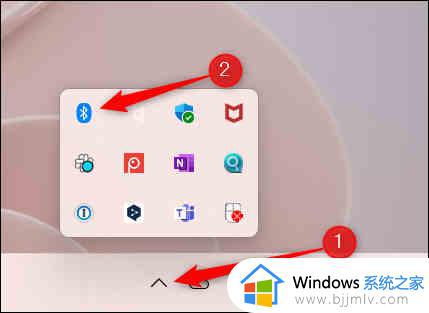
3、接下来,单击上下文菜单底部附近的“打开设置”。
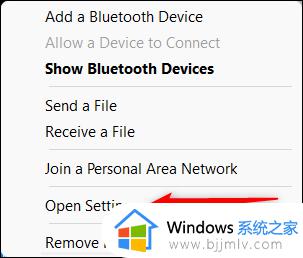
4、您现在将位于“设置”应用的“蓝牙和设备”页面。将蓝牙选项旁边的滑块切换到“开”位置。
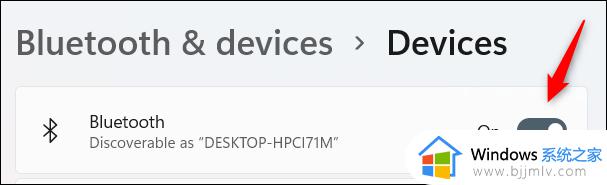
5、现在蓝牙已打开,您可以开始配对 AirPods。
6、将 AirPods 连接到您的 Windows 11 PC。
7、要将 AirPods 连接到 PC,请返回设置应用程序中的蓝牙和设备页面(系统托盘 > 蓝牙图标 > 打开设置),然后单击可让您将新设备与 PC 配对的选项旁边的“添加设备” 。
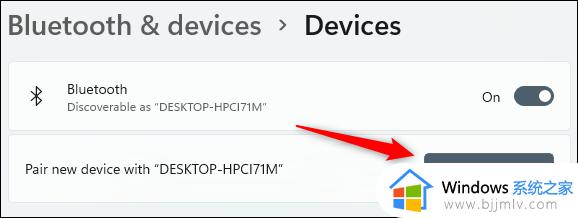
8、将出现添加设备窗口。单击此窗口顶部的“蓝牙”。
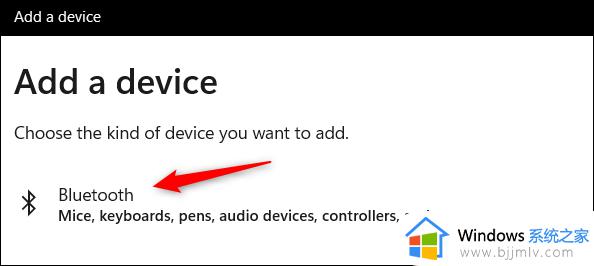
9、Windows 将开始搜索蓝牙设备。您需要将 AirPods 置于 Windows 配对模式才能找到它们。将 AirPods 放入充电盒并打开盖子,然后按住充电盒背面的配对按钮。当外壳前面的灯开始闪烁白色时,您可以松开按钮。

10、几秒钟后,Windows 将找到您的 AirPods。从找到的设备列表中选择您的 AirPods。
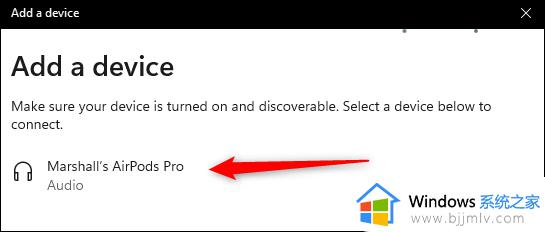
11、选择后,Windows 将开始配对这两个设备。完成后,您的 AirPods 将连接到您的 Windows 11 PC。
上述给大家讲解的就是airpods怎么连接win11的详细内容,大家不妨可以参考上述方法步骤来进行连接就可以了。